共计 2418 个字符,预计需要花费 7 分钟才能阅读完成。
Golang 旨在应对创建高效、可靠和可扩展软件的挑战。由于其简单的语法和对性能的重视,Go 已经在从系统编程到 Web 开发等广泛应用程序的开发人员中获得了吸引力。在开发可以管理许多用户或数据而不会降低速度的在线服务、应用程序和系统时,它非常有用。它使开发人员能够更快、更轻松地构建高质量的应用程序。
如何安装 Go – 目录
什么是 Golang?
Golang,通常称为 Go,是一种语法与 C 语言相似的编程语言。它由 Rob Pike、Robert Griesemer 和 Ken Thompson 于 2007 年创建,其出现的目的是增强广泛的多核和网络设备的性能。Go 经过精心设计,旨在克服现有编程语言的局限性,并为软件开发建立快速可靠的环境。Golang 代码可以使用简单的文本编辑器(如 VScode 或 Notepad++)编写。此外,还可以选择利用基于 Web 的 IDE 在 Golang 中进行编码。
Go 语言的特点
Golang 的基本特征如下:
编译:Go 的编译器专为速度而设计,确保快速的开发周期。
并发:Goroutines 是轻量级线程,使开发人员能够快速处理数千个并发进程,
简单:它的语法很容易理解。
垃圾收集器:垃圾收集器自动管理内存分配和释放。这减少了内存泄漏的危险,并使设计可靠的软件变得更加容易。
工具:Go 附带了强大的内置工具,例如 go fmt、go vet 和 go test。这些工具增强了开发体验并有助于维护代码质量。
接口:Go 中使用接口来定义行为,而不描述底层类型。这鼓励解耦并使编写灵活、可重用的代码变得简单。
在 Windows 上安装 Golang 的前提条件
安装 Golang 之前必须满足几个先决条件。这些讨论如下:
管理访问权限:安装软件、更改系统设置或更改环境变量需要管理员访问权限。
系统要求:Go 是轻量级且高效的,具有最低的系统要求。但是,请确保您的系统符合基本标准,例如有足够的磁盘空间用于安装。
多功能性:Go 是跨平台的,官方支持 Windows、macOS 和多个 Linux 变体。确定您正在运行受支持的操作系统版本。
终端的基本使用:掌握使用终端的基本知识将会很有帮助。您需要执行命令来安装 Go 并配置环境变量。
包管理器:在 Linux 系统上,yum、apt 或 dnf 等包管理器可以使安装变得更容易。确保您了解如何在您的发行版中使用包管理器。
代码编辑器:GoLand、Visual Studio Code 和 Atom 等编辑器的特殊附加组件提供了有用的功能,例如智能建议、颜色编码和用于 Go 编程的故障排除工具。
如何在 Windows 上下载并安装 Golang?
下面是有关如何安装 Golang 的分步指南:
下载 Go 安装程序
步骤 1 :进入 golang.org/dl 访问官网。根据您的系统下载最新版本的 Go 的 Windows 安装程序。
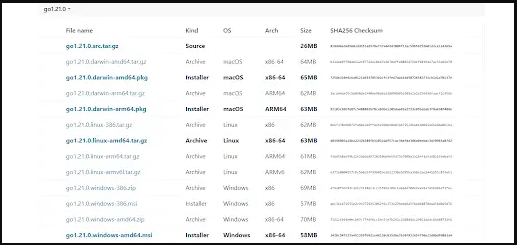
步骤 2:运行安装程序:运行安装程序并选择“是”以允许安装程序修改您的设备。
步骤 3:选择安装位置:默认情况下,Go 将安装在“C:Go”中。默认路径可以更改,但最好保留它。要继续,请单击“下一步”按钮。
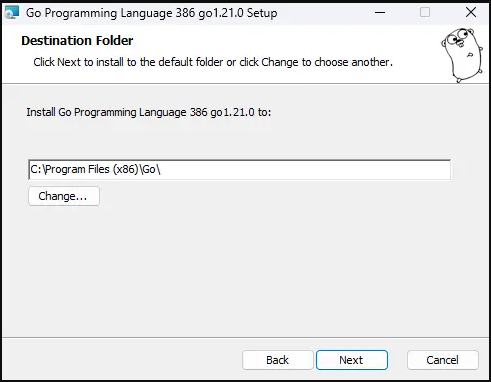
调整路径环境变量
步骤 4:现在设置环境变量。右键单击我的电脑并选择属性。
从左侧选择高级系统设置,然后单击环境变量,如下图所示。
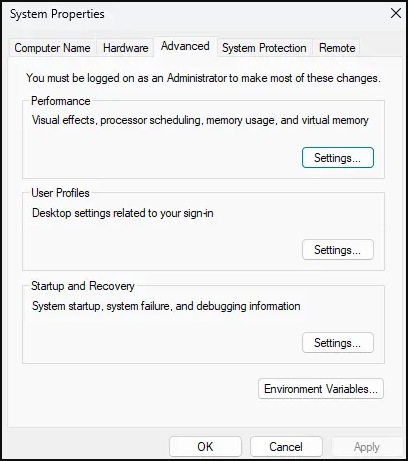
步骤 5: 从系统变量中选择 Path 后单击编辑。
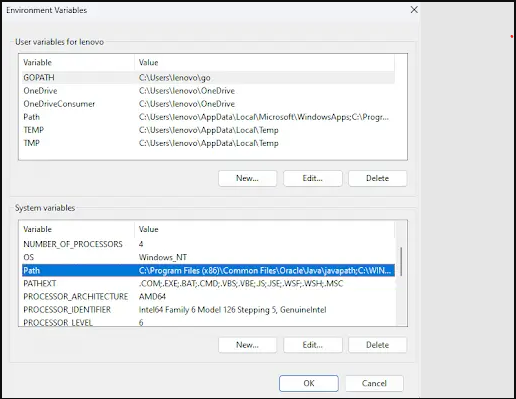
步骤 6: 通过单击 New 添加粘贴 Go 文件夹的 bin 目录的路径。如下所示,我们正在编辑路径“C:gobin”,然后单击“确定”。
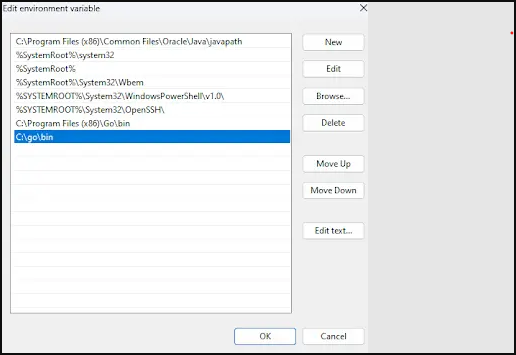
步骤 7: 创建一个新的用户变量,告诉 Go 命令 Golang 库的位置。 单击“用户变量”上的 “新建”。
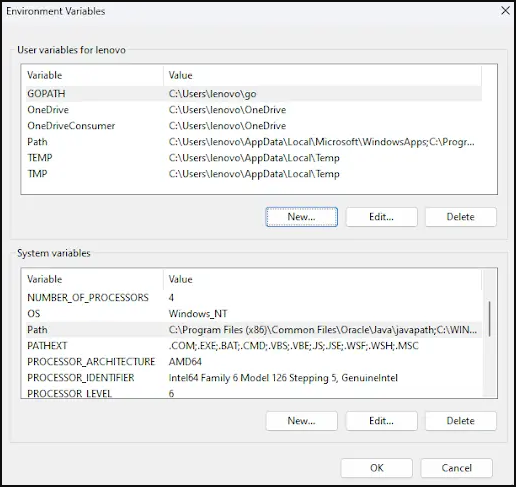
步骤 8: 现在输入“GOROOT”作为变量名称,并输入 Golang 文件夹的路径作为变量值。因此在本例中变量值为“C:go”。填写表格后,单击“确定”。
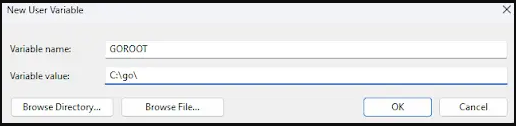
验证 Go 安装
步骤 9:启动命令提示符 (CMD) 或 PowerShell。在 Windows 搜索框中输入“cmd”或“PowerShell”。
步骤 10:输入“go version”并按 Enter 键。您应该会看到已安装的 Go 版本,确认 Go 已成功安装在您的系统上。

Golang 安装常见问题解答
1. 如何在 Windows 10 上安装 Golang?
Windows 版 Go 的所有版本都可以从 golang.org 下载。下载适合您的系统架构的 Golang,然后按照 Golang 的安装说明进行操作。下载后解压下载的存档文件。
2. 如何编写 Golang 代码?
Golang 代码可以通过在线 IDE 或通过将其安装在系统上来编写。IDE 通过其编辑器、编译器和调试器功能可以轻松编写代码。
3. 如何查看 Golang 版本?
输入 GOROOT 作为变量名称,输入 Golang 文件夹的路径作为变量值。因此在本例中变量值为 C:go。填写表格后,单击“确定”。然后,在“环境变量”上单击“确定”,您的配置就完成了。
4. PowerShell 中的 Golang 是什么?
Golang 一词源自 Go 域,即 golang.org。PowerShell 现在将安装 Go,同时在 PowerShell 中生成输出。安装完成后,您应该看到以下输出:环境变量已更改。
5.Go 是开源的吗?
Go 是一个专注于并发性和可用性的开源项目。它的源代码是公开的,可以自由地贡献、更改和使用它以用于不同的应用程序。
文章来源地址 https://www.toymoban.com/diary/golang/457.html 文章来源:https://www.toymoban.com/diary/golang/457.html
到此这篇关于在 Windows 上安装 Go:简单步骤和前提条件 | Golang 安装教程的文章就介绍到这了, 更多相关内容可以在右上角搜索或继续浏览下面的相关文章,希望大家以后多多支持 TOY 模板网!
原文地址:https://www.toymoban.com/diary/golang/457.html
如若转载,请注明出处:如若内容造成侵权 / 违法违规 / 事实不符,请联系站长进行投诉反馈,一经查实,立即删除!








